Til dags dato er det laget mange produkter som lar deg lage installasjonsfiler, eller bare kompilere alle filer i "exe" -format. For å utføre denne operasjonen, må du følge visse regler. For å gjøre dette trenger du Smart Install Maker-programmet. Det er gratis og lukket kildeprogramvare. Det gir brukerne et enkelt og kraftig verktøy for å lage svært effektive installasjoner på 32-biters Microsoft Windows-operativsystemer.
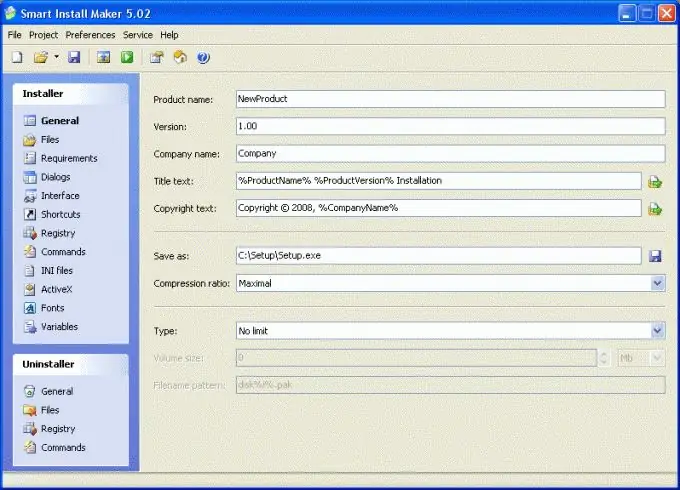
Nødvendig
Personlig datamaskin. Smart Install Maker-program
Bruksanvisning
Trinn 1
Last ned programmet fra det offisielle nettstedet ru.sminstall.com. Smart Install Maker har rik funksjonalitet for å lage vakre og pålitelige installasjonspakker for Microsoft Windows. Dette programmet hjelper deg med å lage en komplett installasjonsfil.
Steg 2
Installer Smart Install Maker-programvaren. Prøv å installere programmet i katalogen til "C" -stasjonen, da alle påfølgende samlinger blir lagret på systemstasjonen.
Trinn 3
Kjør programmet. Du vil se flere vinduer, nemlig: fil, prosjekt, innstilling, service, hjelp. Som standard åpner programmet også et vindu der du trenger å legge inn nødvendige data og spesifisere filene for å kompilere installasjonsfilen.
Trinn 4
Først og fremst gi et navn på prosjektet. Den vises når du installerer "exe" -filen. Du må også spesifisere parametere som versjon, firmanavn, etikett, komprimeringstype, lagre plassering. Skriv inn dine foretrukne verdier i de aktuelle kontrollene.
Trinn 5
Klikk på "Filer" -fanen. Du må velge alle filene som skal pakkes inn i installasjonspakken. Det bør imidlertid huskes at dannelsestiden for den resulterende filen direkte avhenger av mengden data som legges til den.
Trinn 6
Gå til "Innstillinger" -fanen. Her blir du bedt om å angi parametere som "Programnavn", "Avinstalleringsnavn", "Tittel". Alle disse parametrene er også satt etter brukerens skjønn. Det er også et slikt element som "Åpne en webside under installasjonen". Det vil si at når du installerer "exe" -filen, kan du automatisk angi åpningen til en hvilken som helst webside.
Trinn 7
Klikk på Fullfør-knappen. Alle filene blir samlet. Etter at du har opprettet installasjonspakken, vil den ligge i C: / setup-katalogen. For at installasjonsfilen skal lagres et annet sted på den lokale disken, eller vanligvis på en flyttbar disk, når du konfigurerer alle parametrene i "Lagre som" -kolonnen, må du spesifisere lagringsbanen.






